よくYouTubeでミュージックビデオを見る際に、歌詞も出てくるスライドショーがありますね。
BGM音楽に合わせて歌詞が表示される、そんなカッコいいスライドショーを自分でも作ってみたいが、難しそうで自分だったら絶対できないと思ったことありませんか?
「iSofterスライドショー作成Pro」と内蔵の「LRC同期歌詞メーカー」(フリーソフト)を使えば、誰でも歌詞ファイルを作成してスライドショーに入れることができます。ここでは上記の2つのソフトを使い、スライドショーに歌詞を入れる方法を紹介します。
スライドショーに歌詞をつける方法:
Step1:ダウンロード
まずは「iSofterスライドショー作成Pro」をダウンロードしてインストールします。
インストール完了した後、ディスクトップにあるアイコンをダブルクリックして起動します。
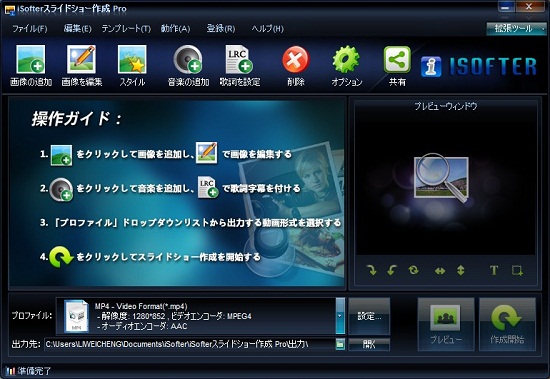
Step2:歌詞を作る
スライドショーのBGMにしたい音楽に対応する歌詞ファイルを持っていない場合は、
内蔵の「LRC同期歌詞メーカー」を使って、簡単にLRC同期歌詞ファイル曲に合わせて表示する歌詞データが作れます。
右上の「拡張ツール」→「歌詞を作成」をクリックすると、「LRC同期歌詞メーカー」が起動されます。
LRC歌詞の作り方については、詳しくは「LRC歌詞ファイルを作る方法」をご覧下さい。

Step3:作成した歌詞を入れる
「iSofterスライドショー作成Pro」に戻り、まずはスライドショーにしたい画像ファイルとBGMにしたい音楽ファイルを追加します。音楽ファイルをクリックして選択し、「歌詞を挿入」ボタンをクリックして先ほど作成したLRC歌詞ファイルを追加します。

以上の設定がすべて完了しましたら、「作成開始」ボタンをクリックして作成開始します。